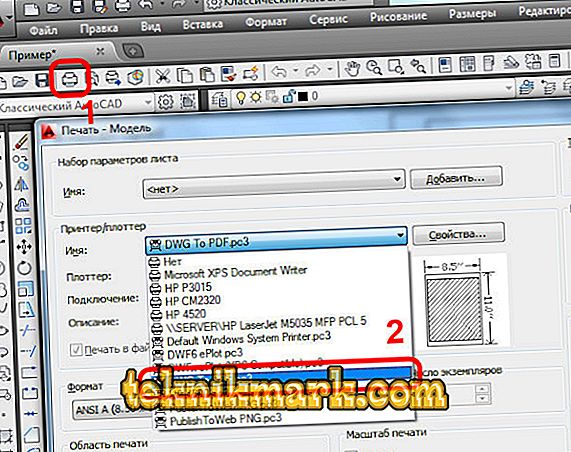Format dokumen "PDF" telah lama menjadi standar bagi semua yang bekerja dengan dokumen elektronik, tata letak desainer, gambar, karena memungkinkan menampilkan format yang persis sama di hampir setiap perangkat.

Ada beberapa cara untuk mengonversi file PDF ke AutoCAD.
Tetapi banyak pengguna, terutama pemula, mengalami kesulitan: bagaimana mengkonversi PDF ke AutoCAD atau, sebaliknya, cara mentransfer ke DWG dari PDF ke AutoCAD. Jawaban untuk ini dan pertanyaan lain akan dibahas di bawah.
Metode 1
Untuk mengonversi gambar dari "DWG" ke "PDF", diperlukan manipulasi sederhana berikut:
- Pada objek yang akan dikonversi, buka bagian "Cetak" dengan menekan kombinasi tombol "Ctrl + P" atau dengan memasukkan perintah "Plot".
- Di jendela yang terbuka, di blok "Printer / Plotter", pilih "DFG dalam PDF.pc3" dari daftar.
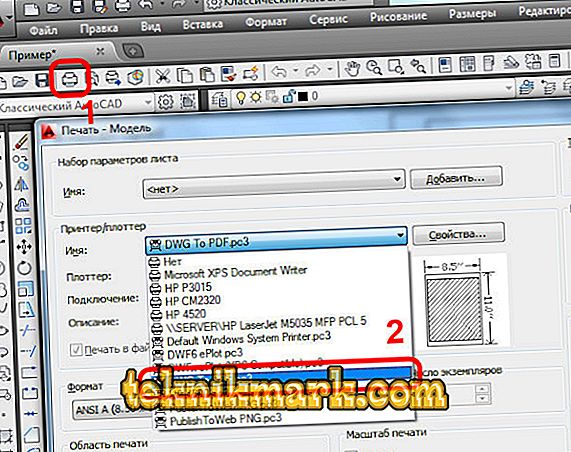
- Di baris "Format", tentukan jenis lembar yang Anda butuhkan, jika tidak ada item yang diusulkan yang cocok, buat yang baru:
- di sebelah perangkat "DFG dalam PDF.pc3" yang dipilih, klik "Properti";

- pergi ke tab "Perangkat dan dokumen", lalu - bagian "Format khusus", klik "Tambah";
- Menggunakan panduan langkah demi langkah untuk membuat format kustom, lakukan semua tindakan yang diusulkan.

- Selanjutnya, untuk menyimpan area cetak, pada baris “Apa yang akan dicetak”, pilih “Bingkai”, klik tombol dengan nama yang sama dan gunakan mouse untuk meletakkan objek yang diinginkan untuk disimpan dalam bingkai.

Metode 2
Untuk mengkonversi ke PDF dalam AutoCAD, Anda dapat menggunakan alat dari kit distribusi "Universal Document Converter", omong-omong, itu didistribusikan secara gratis. Semua tindakan serupa dengan yang dijelaskan dalam "metode 1", kecuali bahwa dalam daftar "Printer / Plotter" Anda perlu menentukan "Universal Document Converter".

Anda juga dapat menggunakan cara lain untuk menentukan area cetak dan alih-alih bingkai tentukan "Perbatasan", serta atur "Luruskan gambar ke tengah" dan "Luruskan ke ukuran kertas" Menggunakan distribusi yang sama, Anda dapat mengonversi gambar dan melindunginya dengan kata sandi.
Ini akan membutuhkan yang berikut:
- Buka "Properties" dan pada tab "Device and Documents" pilih "Advanced Properties"
- Jendela editor terbuka di mana pilih bagian "Format".
- Pada baris "Standar", tentukan "Perlindungan kata sandi" dan, dengan demikian, tentukan kata sandi yang Anda butuhkan. Dan di masa depan, pengguna yang membuka dokumen ini perlu memasukkan kata sandi, menggunakan bagian ini Anda juga dapat menetapkan tanda air.

Bagaimana mengkonversi (mengkonversi) PDF ke DWG
Fitur ini diimplementasikan menggunakan fungsi "Impor". Metode ini cocok untuk versi perangkat lunak AutoCAD tidak lebih dari 2010.
Jadi, untuk mengonversi file PDF di AutoCAD, Anda perlu yang berikut:
- Buka bagian menu dengan mengklik huruf "A" dan pilih "Impor", lalu pilih "PDF".
- Jendela impor file akan terbuka, di mana klik tombol "Browse" untuk memilih file yang akan diunduh.
- Jika objek yang dimuat memiliki banyak halaman, di bawah ini di blok "Halaman untuk impor" tentukan jumlah fragmen yang diinginkan.
- Di sebelah kiri Anda dapat melihat blok dengan pengaturan parameter, atur yang diperlukan untuk pekerjaan dan akhirnya klik "OK".
Perintah dan variabel yang berguna
- "EKSPOR" - untuk menyimpan objek dalam format yang berbeda ;
- "EXPORTPDF" - untuk menampilkan jendela "Simpan ke PDF";
- "EXPORTEPLOTFORMAT" - untuk menginstal ekstensi default;
- "EXPORTMODELSPACE" - untuk menentukan bagian gambar yang akan diekspor;
- "PDFSHX" - digunakan untuk menyimpan objek teks yang digunakan oleh font SHX dalam file PDF sebagai komentar saat mengekspor.

Konversi file dengan ekstensi dari PDF ke DWG atau sebaliknya dilakukan menggunakan konverter pihak ketiga, misalnya "Aide Converter" atau "PDF2DWG" dan lainnya.
Cukup unduh penginstal program, instal, dan konversi dokumen dalam ekstensi yang diperlukan.